 AI摘要
AI摘要
本文介绍了电脑文件误删除后的多种恢复方法。首先,应立即停止写入操作以防数据被覆盖。其次,可以尝试撤销删除操作或从回收站中恢复文件。如果启用了Windows文件历史记录功能,也可通过此功能恢复。若以上方法无效,可考虑使用专业数据恢复软件或借助备份恢复。当所有自助方法失败时,可寻求专业数据恢复服务的帮助。最后,文章还提供了预防措施,如定期备份、谨慎操作和使用可靠的安全软件,以避免类似情况再次发生。
摘要由平台通过智能技术生成在计算机使用过程中,误删文件是许多用户可能遇到的一个常见问题。无论是个人用户还是企业员工,这样的意外都可能导致重要数据的丢失,进而影响工作进度或带来经济损失。幸运的是,随着技术的进步,现在有多种方法可以帮助我们恢复误删的文件。那么电脑文件误删除如何恢复呢?本文将详细介绍从最简单的回收站恢复到更复杂的第三方软件解决方案,帮助您更好地应对这一挑战。
一、立即停止写入操作以防数据覆盖
一旦意识到文件被误删,首要任务是立即停止对存储设备(如硬盘、U盘或SD卡)进行任何新的写入操作。因为新写入的数据可能会覆盖原有文件的数据块,从而降低恢复的成功率。因此,在采取任何恢复措施之前,请确保不再向存储设备添加新数据,以防止进一步的数据损坏。
二、尝试撤销删除操作
对于刚刚删除不久的文件,有时候可以通过简单的撤销命令来恢复。在Windows中,如果您是在几秒钟前删除了文件,并且还没有进行下一步操作,可以通过撤销快捷键“Ctrl+Z”来尝试恢复删掉的数据。如果键盘快捷键不起作用,也可以右键单击鼠标,然后选择“撤消删除”。这种方法适用于最近的操作,但如果已经进行了其他操作,则可能无法使用此方法。
三、从回收站中恢复文件
对于大多数Windows用户来说,当他们删除文件时,这些文件通常会被移动到回收站而不是直接从磁盘上移除。这意味着您可以先检查回收站,看看是否能找到并恢复所需的文件。
具体步骤如下:
1、双击桌面上的“回收站”图标打开回收站。2、查找需要恢复的文件或文件夹,找到后右键点击它,选择【还原】。
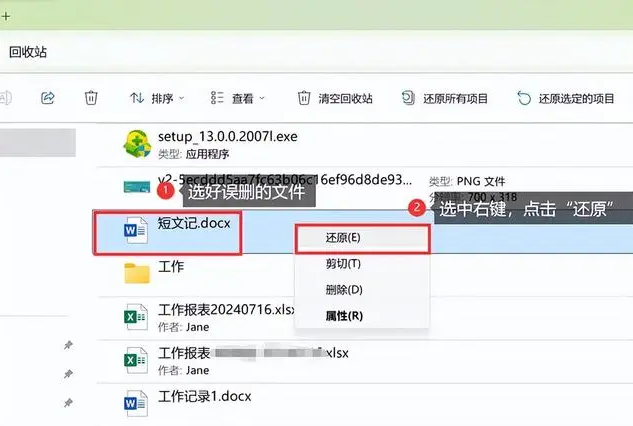
3、如果文件是从外部驱动器、网络位置或其他非本地分区删除,则它们可能不会进入回收站。
四、利用Windows文件历史记录功能恢复
如果您启用了Windows的文件历史记录功能,那么可以通过这一工具轻松恢复误删的文件。此功能会定期备份您的个人文件夹内容,如文档、图片等。
具体步骤如下:
1、在Windows搜索框中输入“控制面板”,启动后点击“系统和安全”。

3、单击“还原个人文件”。你可以浏览文件或在搜索框中输入所需文件的名称。单击“还原”将你想要的已删除文件恢复到原始位置,或选择“还原到”指定其他目标位置。
五、通过专业软件恢复
如果上述方法均未能解决问题,还可以考虑使用专业的数据恢复软件。这类程序能够在更深层次扫描磁盘,尝试找回即使已被永久删除但尚未被覆盖的数据。下面以转转大师数据恢复软件操作为例。
转转大师数据恢复操作步骤:
第一步、下载并打开转转大师数据恢复软件

点击“误删除恢复”模式,进入数据恢复状态。

第二步、选择原误删数据所处的位置

点击误删文件所处的磁盘,开始扫描。
第三步、查找文件

扫描完毕后,我们可以在扫描出来的文件中找到要恢复的数据,可以从左边的文件类型筛选也可以直接搜索文件名称。
第四步、预览

双击文件进行预览,如果预览中文件可以正常观看,那么文件可以正常恢复出来,如果文件无法预览,如果不是像压缩文件这种无法直接查看的文件,那么有可能就是文件已受损,恢复不成功。
第五步、恢复

勾选你要恢复的文件,点击右下角的“恢复”就可以了。
六、借助备份恢复
最后,如果您之前做过定期备份,那么直接从备份副本中恢复可能是最简单有效的方式。无论是云服务还是本地硬盘上的备份,都应优先考虑这种方法。只需按照相应平台提供的指导进行操作即可快速完成恢复过程。例如,如果您使用了Windows自带的备份功能,可以通过“设置”>“更新和安全”>“备份”来访问以前的版本。
七、求助于专业数据恢复服务
当所有自助恢复尝试失败时,寻求专业帮助可能是最后一个选项。专业的数据恢复服务机构拥有先进的技术和经验丰富的工程师团队,他们可以为客户提供定制化的解决方案。不过需要注意的是,这类服务往往伴随着较高的成本,并且恢复过程可能需要一定的时间。
预防措施
为了避免类似情况再次发生,建议您采取以下预防措施:
- 定期备份:养成定期备份文件的习惯,将重要文件备份到外部硬盘、云存储或其他安全位置。
- 谨慎操作:在删除文件之前,请仔细确认文件是否确实需要删除。可以考虑在删除前先将文件移动到回收站,以便在需要时轻松恢复。
- 使用可靠的安全软件:安装可靠的安全软件,以保护您的电脑免受病毒和恶意软件的攻击。这些软件通常还包含文件恢复功能,可以在一定程度上帮助您找回误删的文件。
总结
以上就是电脑文件误删除如何恢复的方法介绍了,误删文件虽然是令人沮丧的经历,但通过正确的恢复方法和技术支持,我们可以最大限度地减少损失。希望本文提供的信息能帮助您在遇到类似问题时更加从容不迫,同时也提醒大家重视日常的数据管理和保护工作。


 技术电话:17306009113
技术电话:17306009113 工作时间:08:30-22:00
工作时间:08:30-22:00 常见问题>>
常见问题>> 转转大师数据恢复软件
转转大师数据恢复软件
 微软office中国区合作伙伴
微软office中国区合作伙伴
 微信
微信 微信
微信 QQ
QQ QQ
QQ QQ空间
QQ空间 QQ空间
QQ空间 微博
微博 微博
微博 电脑文件误删除如何恢复
电脑文件误删除如何恢复
 免费下载
免费下载





















